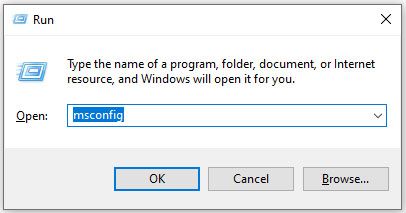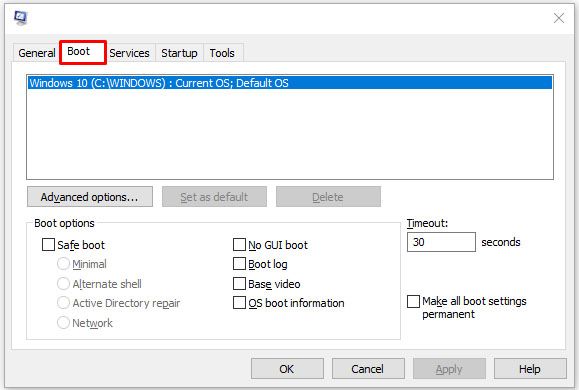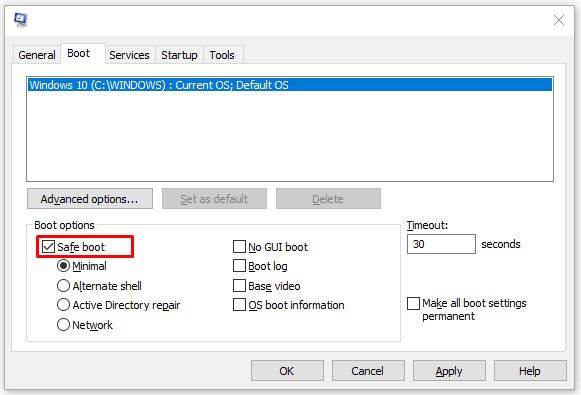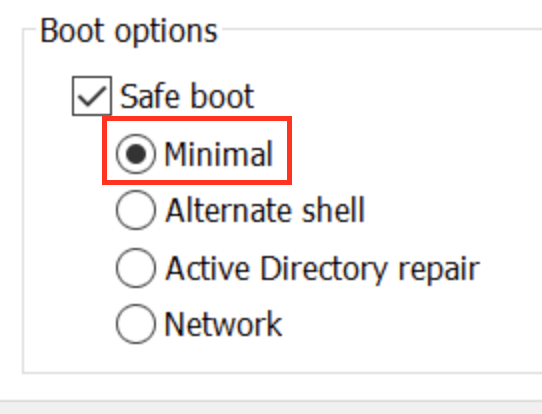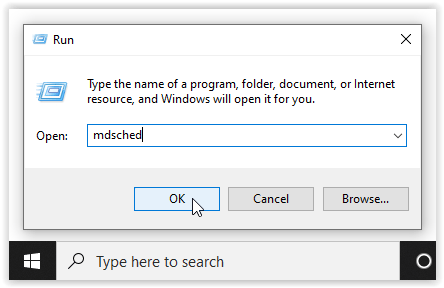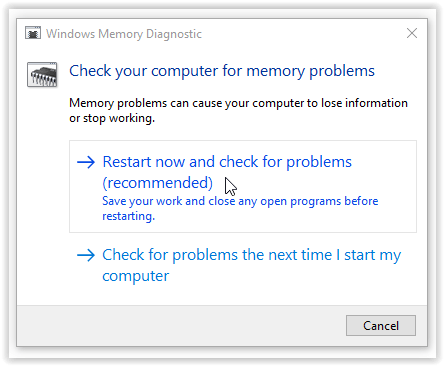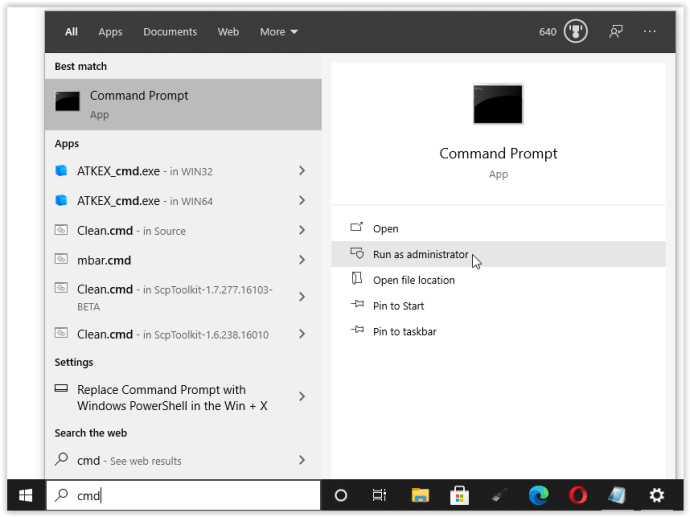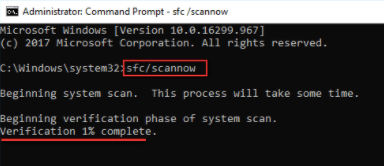Memory_Management הוא אחד המשפטים הכי לא מועילים שמיקרוסופט מציעה לך לחפש אם אתה נתקל בשגיאת BSOD (מסך כחול של מוות) בעת הפעלת Windows 10. אז, כיצד לתקן את בעיית ניהול הזיכרון?

השלב הראשון בתיקון כל בעיה במחשב הוא בידוד מקור הבעיה, כך שתדע מה לתקן. עם השגיאות המאיימות של חלון, כמו זו, זה עשוי להיות מאתגר לדעת מאיפה להתחיל.
פתרון בעיות בסיסי חיוני למציאת שגיאת ניהול הזיכרון שלך. בואו נסתכל מה אתה יכול לעשות כדי לתקן את זה.
שלב 1: הפעל את Windows 10 במצב בטוח
הדבר הראשון שעליך לעשות הוא להפעיל את Windows 10 במצב בטוח עם מנהלי התקנים בסיסיים. פעולה זו מאפשרת לך לבדוק האם אתה עדיין מקבל את שגיאת ניהול הזיכרון של BSOD. בעיקרו של דבר, הדבר מכבה את כל התהליכים שהמחשב אינו זקוק להם. אם שגיאת ניהול הזיכרון תיפסק, תדע שזה לא חומרה אלא משהו בתוכנה, כגון תיקון בעדכון או מנהל התקן. אם הבעיה עדיין מתרחשת, ייתכן שתצטרך להחליף חומרה פגומה כלשהי. כדי לאתחל את המערכת במצב בטוח, בצע את השלבים הבאים.
- השתמש בקיצור המקשים Win + R והקלד אותו msconfig בלי הצעות מחיר, ואז הכה להיכנס.
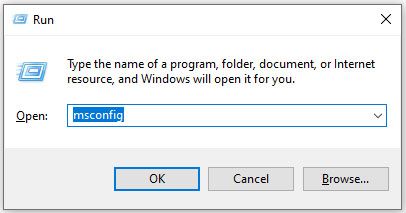
- הקש על מַגָף בחלק העליון של המסך.
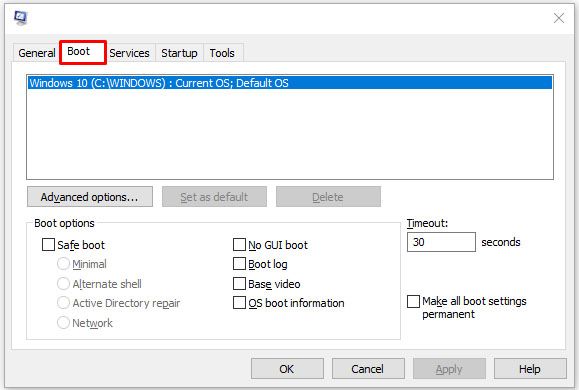
- בחר אתחול בטוח.
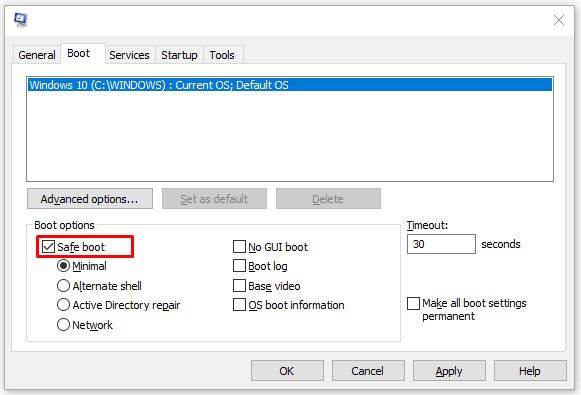
- בחר מִינִימָלִי מרשימת אפשרויות האתחול.
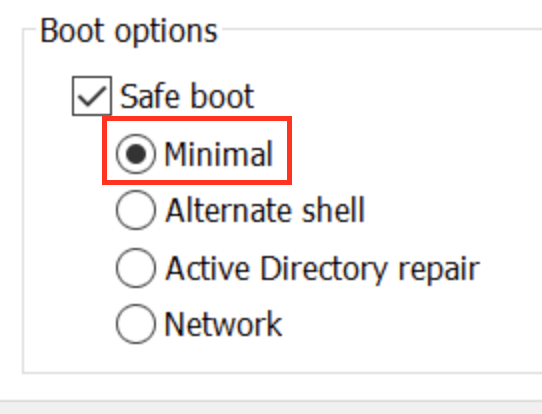
שלב 2: הפעל את אבחון זיכרון של Windows
כלי האבחון של זיכרון Windows יבדוק את ה- SDRAM שלך וידווח על כל בעיה שהוא מוצא - אם בכלל. שלב זה צריך להשתמש במצב בטוח כדי למנוע את בעיות ה- BSOD שאתה חווה. עם זאת, דרישה זו היא לאחר אישור שהמחשב שלך עבד כהלכה במצב בטוח באמצעות שלב 1 לעיל.
- לחץ על חלונות + ר שילוב וסוג מקלדת mdsched ללא הצעות מחיר, ואז לחץ להיכנס או לחץ בסדר.
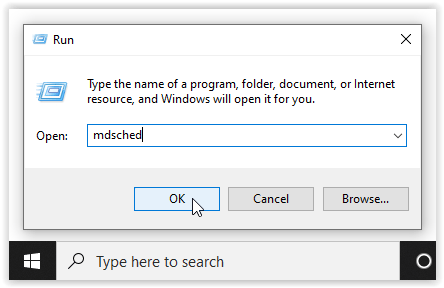
- בחר באפשרות להפעיל מחדש ולהפעיל בדיקה לבעיות SDRAM.
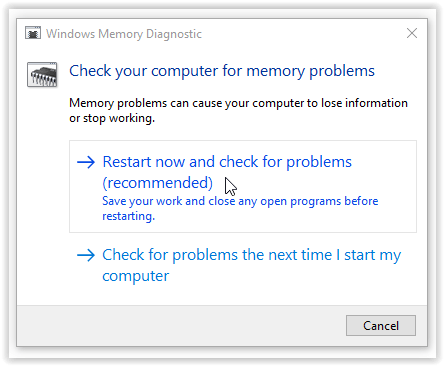
לאחר ההפעלה מחדש, תקבל דוח המודיע לך אם יש לך בעיית זיכרון.
כפי שהשם מרמז, שגיאת ניהול הזיכרון מתייחסת לזיכרון המחשב, שעלול להוות בעיה פיזית בזיכרון ה- RAM המותקן. כלי האבחון של זיכרון Windows יכול לעזור לגלות אם זהו שורש הבעיה.

כש- Windows יופעל מחדש, הוא יגיד לך אם יש משהו לא בסדר בזיכרון שלך. אם יש, יהיה עליכם להחליף את ה- RAM בעצמכם או להחזיר את המחשב בחזרה אם מדובר באחריות.
שלב 3: הפעל את סורק ה- SFC
SFC Scanner הוא כלי של מיקרוסופט לאיתור בעיות שונות במערכת שלך, ונראה שהפתרון שלו פתר את מצוקות ניהול הזיכרון של אנשים מסוימים. שוב פעם, שלב זה צריך להתבצע גם במצב בטוח כמו שלב 1 ושלב 2 לעיל.
- בשורת החיפוש של Cortana, הקלד cmd ללא מרכאות, ואז לחץ על הפעל כמנהל בחלונית הימנית של שורת הפקודה. אינך יכול להשתמש באפשרות תפריט התחל באמצעות לחצן העכבר הימני יותר מכיוון ש- Powershell החליף את שורת הפקודה.
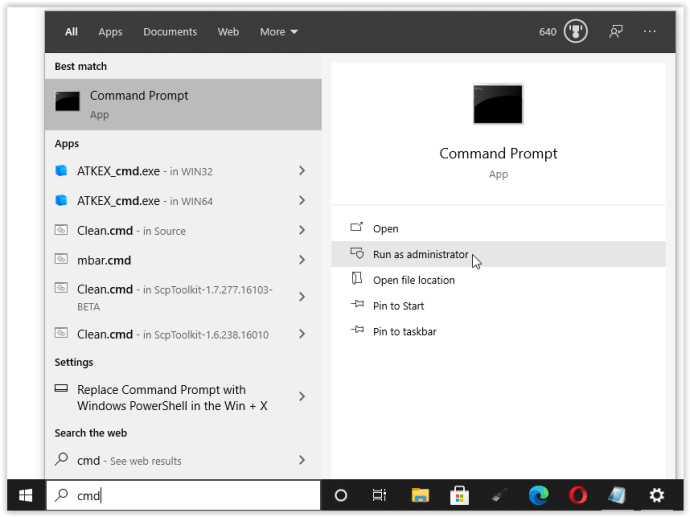
- לאחר שורת הפקודה נפתחת, הקלד sfc / scannow בלי הצעות מחיר ולחץ להיכנס.
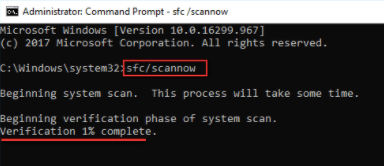
סורק SFC יפעל כעת במערכת שלך, ויבדוק אם הוא מוצא שגיאות דיסק לתקן. גם אם הוא לא מוצא כלום, ישנם משתמשים שגילו שהמחשבים שלהם משחקים נחמד יותר לאחר סריקה מלאה.
הערה: עדיף לבצע שניים או שלושה סיבובי סריקה שכן התהליך לא תמיד מגלה דבר בניסיון הראשון או מתקן משהו אחר וצריך למצוא בעיות נוספות.
שלב 4: חפש בעיות תוכנה
בעיות תוכנה קצת יותר מאתגרות. ובכל זאת, אם שגיאת ניהול הזיכרון היא תופעה חדשה יחסית, תוכל לנסות לבטל חלק מהתקנות התוכנה האחרונות שלך כדי לראות אם היא פותרת את הבעיה.
תוכנות ספציפיות מקשרות לעיתים קרובות לשגיאות בניהול זיכרון. אתה יכול לנסות להשבית ולהפעיל מחדש תוכנה חדשה יותר כדי לראות אם זה מתקן את ה- BSOD, או שתוכל לטעון מחדש את Windows 10 לחלוטין (אם כי זו אפשרות גרעינית).
בידוד ותיקון של בעיית תוכנה או אפילו קובץ פגום עשויים לקחת זמן מה, אך בהחלט כדאי אם אינך בטוח לחלוטין שאתה חווה תקלה בחומרה.
שלב 5: עדכן את מנהלי הכרטיסים הגרפיים שלך
אחד הגורמים השכיחים ביותר לשגיאת ניהול הזיכרון ב- Windows 10 הוא מנהלי התקנים של כרטיס גרפי מיושן או שבור. תרחיש זה הגיוני, במיוחד מכיוון שלכרטיס המסך יש גם זיכרון. אם אינך מריץ את הגרסה האחרונה, נסה להתקין את הגרסה החדשה ביותר הזמינה.
אם כבר יש לך את מנהלי ההתקן העדכניים ביותר, נסה את שיטת ההתקנה / ההתקנה מחדש. לפעמים נהג שבור או מושחת אך לא מזוהה. מנהלי ההתקנים שאתה צריך יהיו תלויים כמובן בכרטיס המסך שלך. חלונות 10 יוכלו לומר לך מה יש לך במערכת שלך, אך סביר להניח שהיא כוללת גרפיקה של אינטל או משהו מ- Nvidia או AMD. בכרטיסי מסך חיצוניים יש יותר זיכרון מאשר גרפיקה משולבת, והם נוטים יותר להתחממות יתר.

בקר באתר האינטרנט של היצרן והורד עדכונים כדי שהמערכת שלך תקין שוב.
שלב 6: שדרג את חומרת המחשב
בהתאם לתוצאות של הרפתקאות פתרון הבעיות שלך, ייתכן שהגיע הזמן לשדרג חלק מחומרת המערכת שלך. ככל שהתוכנה וטכנולוגיית המחשב מתקדם, כך גם דרישות החומרה.
כיצד לבטל כיתוב בדיסני פלוס

לפני שאתה ממהר לרכוש חומרה חדשה, בדוק כדי לוודא שכל התיק יושב כראוי. אולי העברת לאחרונה את המכונה שלך ומשהו השתחרר, או שהחומרה שלך יכולה להשתמש בניקוי יסודי.
אם מדובר במכונה שבנית או במכשיר שאינו באחריות, הגיע הזמן לחפש רכיבים חדשים כדי להפעיל את המחשב מחדש. יתכן שזו הזדמנות לכרטיס גרפי חדש, או שתזדקק ליותר זיכרון RAM. לא משנה מה המקרה, אם ניסיתם הכל לעיל והנושא נמשך, סביר להניח שזה קשור לחומרה.